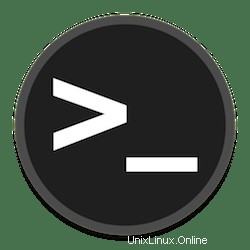
En este tutorial, le mostraremos cómo instalar SysStat en Ubuntu 20.04 LTS. Para aquellos de ustedes que no lo sabían, Sysstat es una herramienta de monitoreo de sistema gratuita y de código abierto. es la mejor herramienta que encontré para depurar problemas de rendimiento en mis sistemas Linux. Puede ver los datos de rendimiento del sistema en tiempo real o analizar los datos de los archivos guardados.
Este artículo asume que tiene al menos conocimientos básicos de Linux, sabe cómo usar el shell y, lo que es más importante, aloja su sitio en su propio VPS. La instalación es bastante simple y asume que se están ejecutando en la cuenta raíz, si no, es posible que deba agregar 'sudo ' a los comandos para obtener privilegios de root. Le mostraré la instalación paso a paso de la herramienta de monitoreo SysStat en Ubuntu 20.04 (Focal Fossa). Puede seguir las mismas instrucciones para Ubuntu 18.04, 16.04 y cualquier otra distribución basada en Debian como Linux Mint.
Requisitos previos
- Un servidor que ejecuta uno de los siguientes sistemas operativos:Ubuntu 20.04, 18.04, 16.04 y cualquier otra distribución basada en Debian como Linux Mint.
- Se recomienda que utilice una instalación de sistema operativo nueva para evitar posibles problemas.
- Acceso SSH al servidor (o simplemente abra Terminal si está en una computadora de escritorio).
- Un
non-root sudo usero acceder alroot user. Recomendamos actuar como unnon-root sudo user, sin embargo, puede dañar su sistema si no tiene cuidado al actuar como root.
Instalar SysStat en Ubuntu 20.04 LTS Focal Fossa
Paso 1. Primero, asegúrese de que todos los paquetes de su sistema estén actualizados ejecutando el siguiente apt comandos en la terminal.
sudo apt update sudo apt upgrade
Paso 2. Instalación de SysStat en Ubuntu 20.04.
De forma predeterminada, SysStat está disponible en el repositorio base de Ubuntu 20.04. Ahora ejecute el siguiente comando para instalar SysStat en su sistema Ubuntu:
sudo apt install sysstat
Paso 3. Configurar SysStat.
Por defecto, el monitoreo de Sysstat está deshabilitado. Habilitemos el monitoreo de SysStat y editemos el siguiente archivo y guárdelo:
nano /etc/default/sysstat
Establezca HABILITADO en verdadero para la configuración:
ENABLED="true"
Guarde y cierre el archivo, luego habilite el servicio SysStat e inícielo ejecutando el comando:
sudo systemctl enable sysstat sudo systemctl start sysstat
Paso 4. Monitoreo en tiempo real usando Sysstat.
Una vez que se haya instalado correctamente, puede obtener una herramienta de línea de comandos estática del sistema en tiempo real. A continuación se muestran algunas de las diversas estáticas para ver en la línea de comandos:
iostat– muestra una descripción general de las estadísticas de CPU y E/S para unidades y particionesmpstat– muestra las estadísticas del procesador.pidstat– ofrece una descripción general de E/S, estadísticas de memoria para procesos.sar– utilizado para recopilar y guardar todas las actividades e informes del sistema.sadc– recopila la actividad de uso del sistema y la escribe en un archivo.
Por ejemplo, verifique el uso de la CPU:
sar -u
Por ejemplo, verifique el dispositivo de visualización:
iostat -d
Por ejemplo, Ver uso de visualización:
iostat -x
Por ejemplo, Ver procesos actuales:
pidstat -d
¡Felicitaciones! Ha instalado SysStat con éxito. Gracias por usar este tutorial para instalar la herramienta de monitoreo SysStat en el sistema Ubuntu 20.04 LTS Focal Fossa. Para obtener ayuda adicional o información útil, le recomendamos que consulte el sitio oficial Sitio web de SysStat.